Pour le mode de présentation), Pour l’emploi en mode de présentation, E 74) – Casio YA-W72M Manuel d'utilisation
Page 74
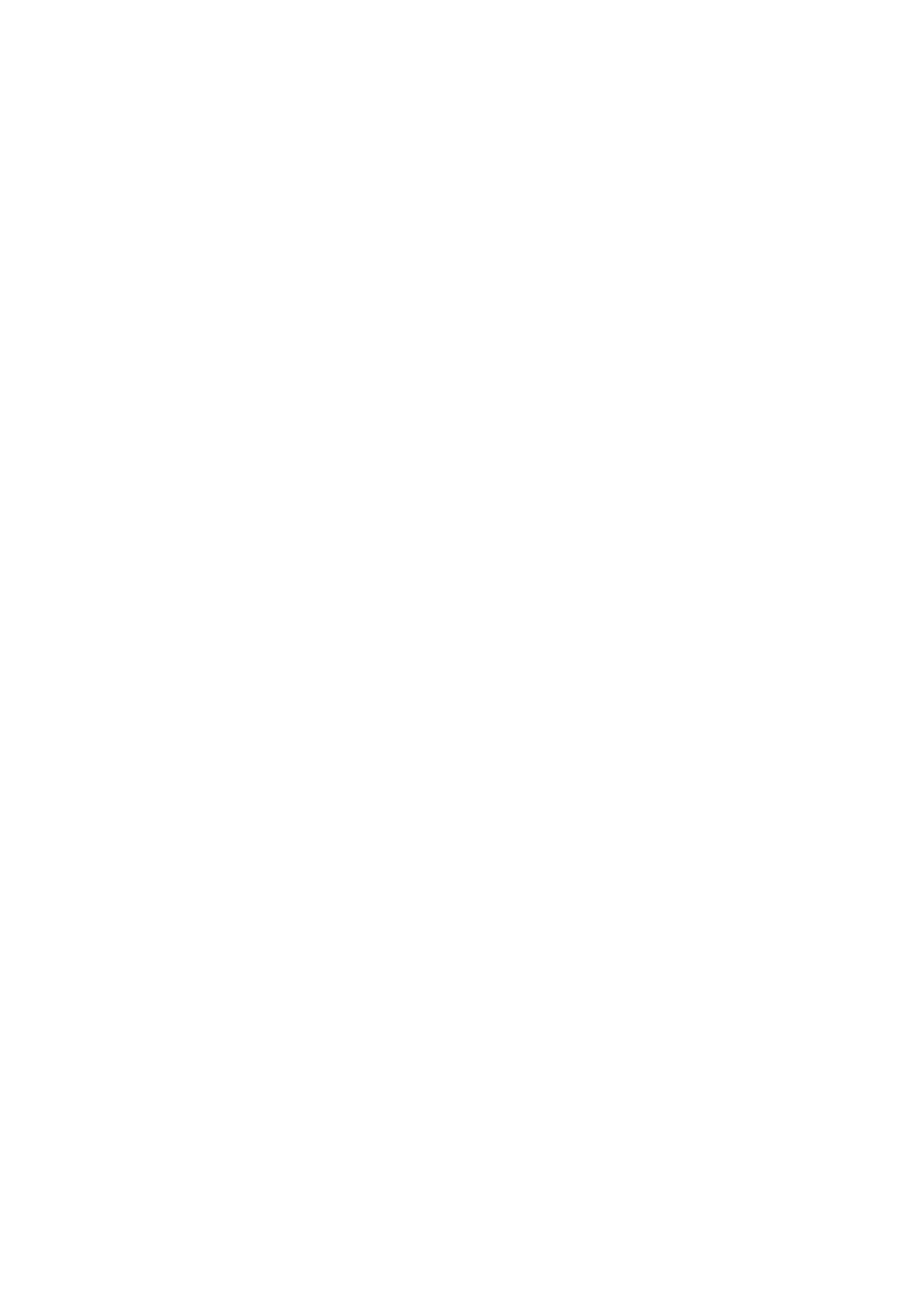
74
Impression de documents à trame spéciale et création de
fichiers PPG (pour le Mode de présentation)
Cette section explique comment imprimer des documents à trame spéciale qui seront utilisés en
Mode de présentation d’Interactive Whiteboard for CASIO et comment créer des fichiers PPG. Pour
plus d’informations sur l’emploi de documents à trame spéciale imprimés et de fichiers PPG,
reportez-vous à « Exécution d’un diaporama en Mode de présentation » (page 42).
Pour imprimer un document à trame spéciale et créer un fichier PPG pour
l’emploi en Mode de présentation
1.
Préparez le fichier PowerPoint, Word, PDF ou d’une autre application qui sera
utilisé pour le diaporama.
2.
Ouvrez le fichier préparé au point 1 ci-dessus dans son application initiale (pour
un fichier PDF, utilisez Adobe Reader ou l’application que vous utilisez
normalement pour ouvrir ce fichier) et exécutez l’impression dans cette
application.
z Les détails de l’impression dépendent de l’application utilisée. Reportez-vous à l’aide ou à la
documentation de l’application que vous utilisez pour les détails.
3.
Dans la boîte d’impression de l’application initiale qui apparaît, effectuez les
réglages d’impression suivants.
– Sélectionnez « Dot Pattern Printer for CASIO » comme imprimante utilisée pour l’impression.
– Pour l’étendue de pages, spécifiez l’impression de toutes les pages du document.
z Pour spécifier l’étendue de pages et le nombre de copies, utilisez la boîte de dialogue « Dot
Pattern Printer for CASIO » au point 11 ci-dessus.
4.
Dans la boîte d’impression de l’application initiale, cliquez sur le bouton des
propriétés (normalement [Propriétés de l’imprimante] ou [Propriétés] de
l’imprimante.
z La boîte de dialogue « Dot Pattern Printer for CASIO Document Properties » apparaît.
5.
Utilisez « Orientation » pour sélectionner l’orientation du document imprimé et
du fichier PPG.
z L’orientation spécifiée ici s’applique à l’orientation du papier pour l’impression d’un document
à trame spéciale et aux images graphiques lors de la création d’un fichier PPG.
z Certaines applications n’utilisent pas le réglage « Orientation » lors de l’impression de
documents et la génération de fichiers PPG.
6.
Cliquez sur [Réglages avancés] pour afficher la boîte de dialogue « Réglages
avancés ».
7.
Utilisez « Format de papier » pour sélectionner le format du papier.
z Le format spécifié ici se répercute aussi sur l’image graphique créée pour le fichier PPG.
8.
Cliquez sur [OK] pour fermer la boîte de dialogue « Réglages avancés » et revenir
à la boîte de dialogue des propriétés.
9.
Cliquez sur [OK] pour fermer la boîte de dialogue des propriétés et revenir à la
boîte d’impression.